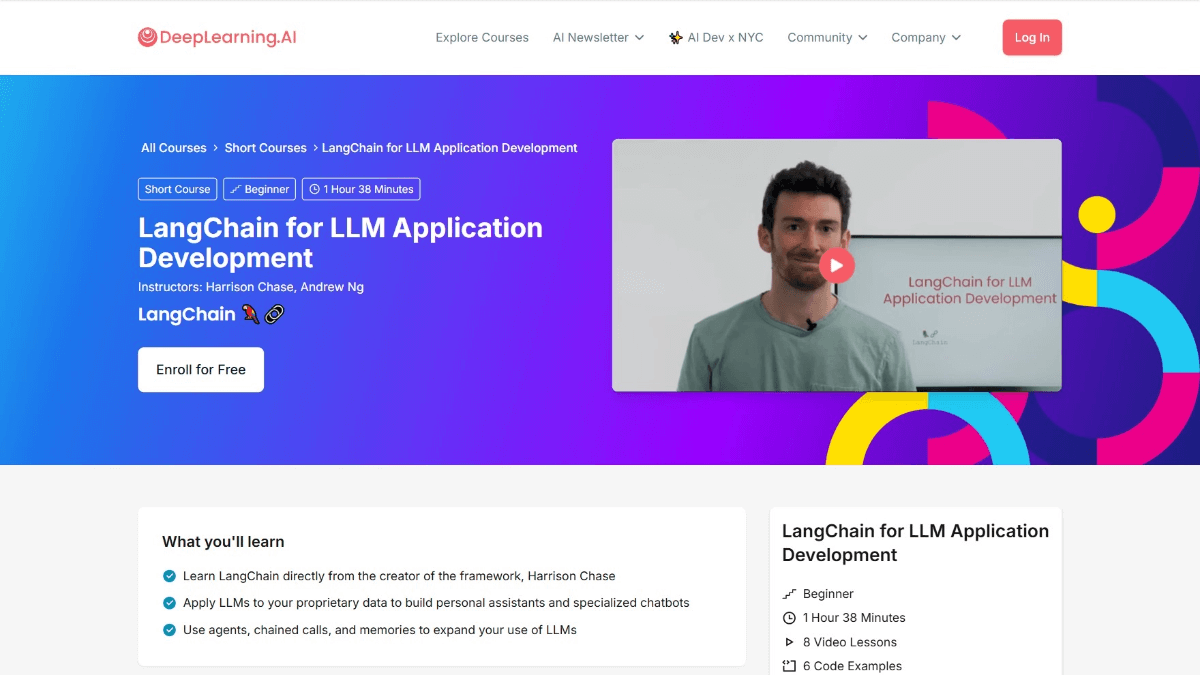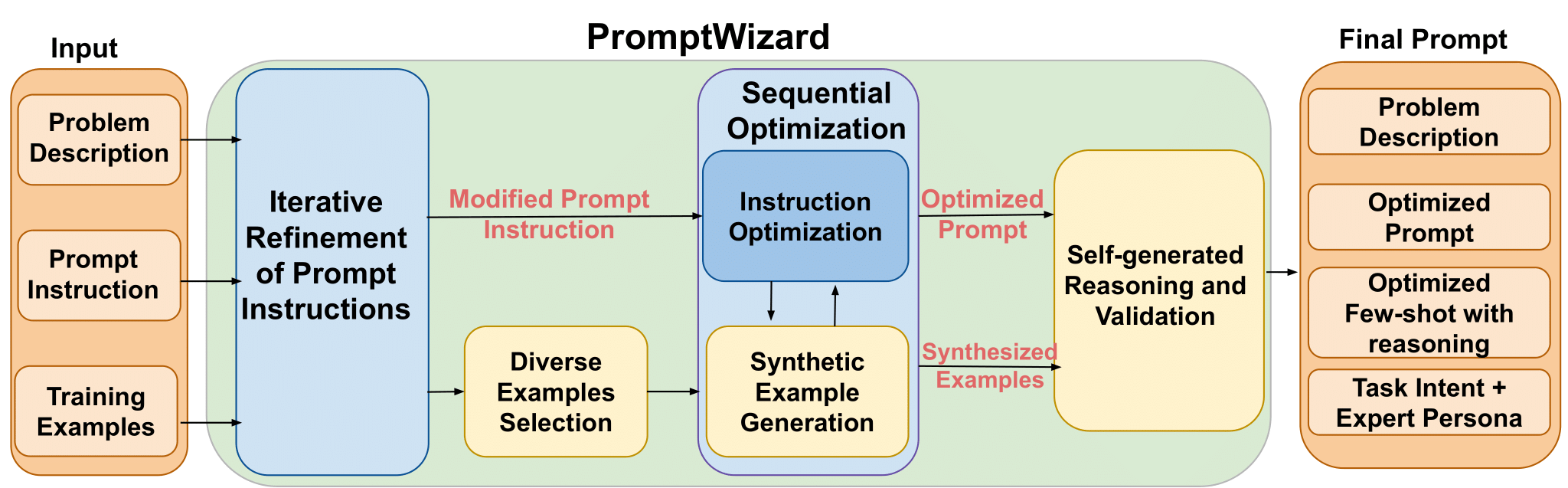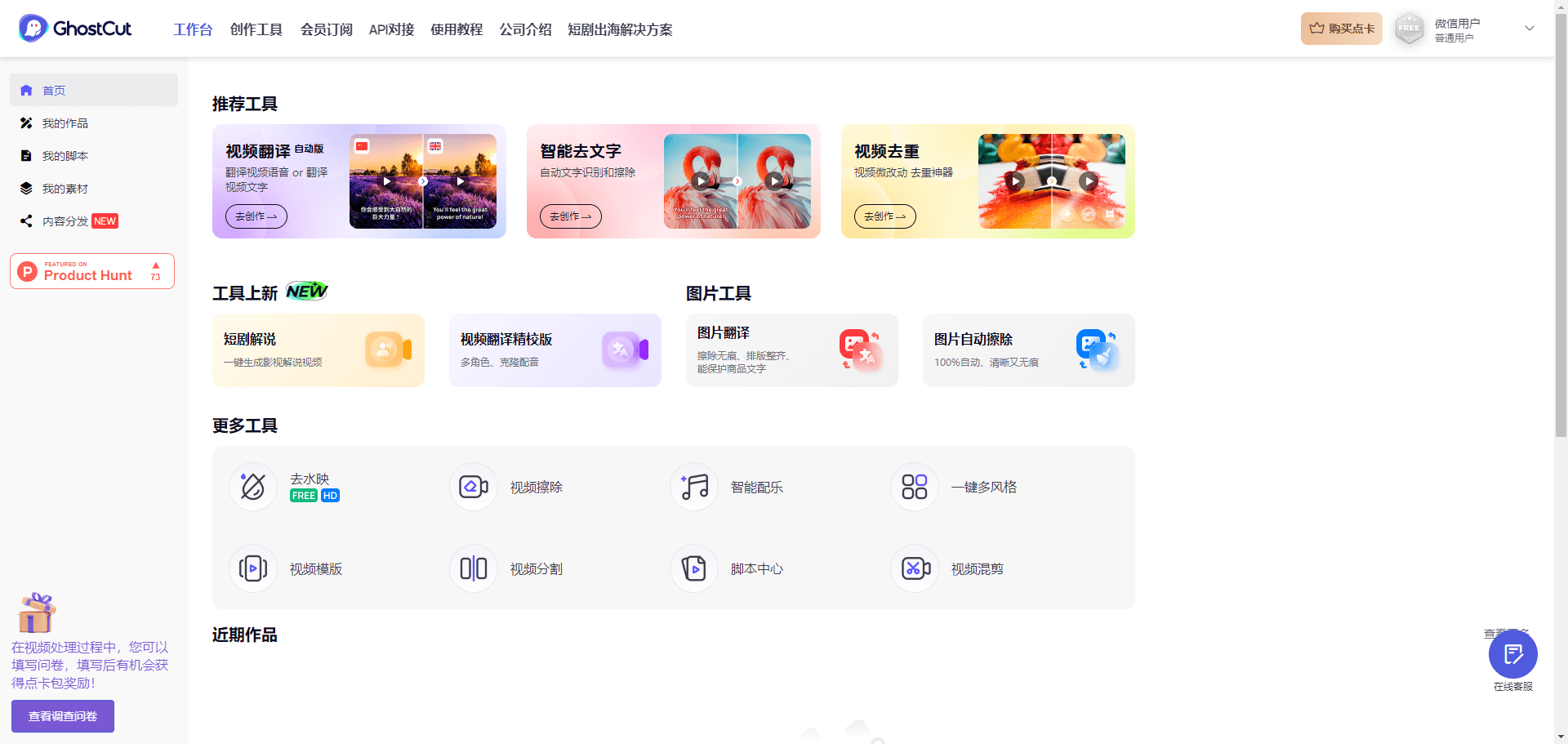360Wisdom:商用画像生成、編集、著作権画像ソーシングプラットフォーム(推奨しない)
はじめに
360 Smartmapは、AI画像作成と著作権照会を統合したインテリジェントなプラットフォームです。高度なAI技術を駆使し、インテリジェントキーイング、透かし除去、画像修復、AI描画、スタイル変換など、様々な画像処理機能をユーザーに提供します。360 Smartmapは、豊富な画像編集ツールを提供するだけでなく、画像の著作権照会にも対応しており、ユーザーが著作権侵害のリスクを回避するのに役立ちます。
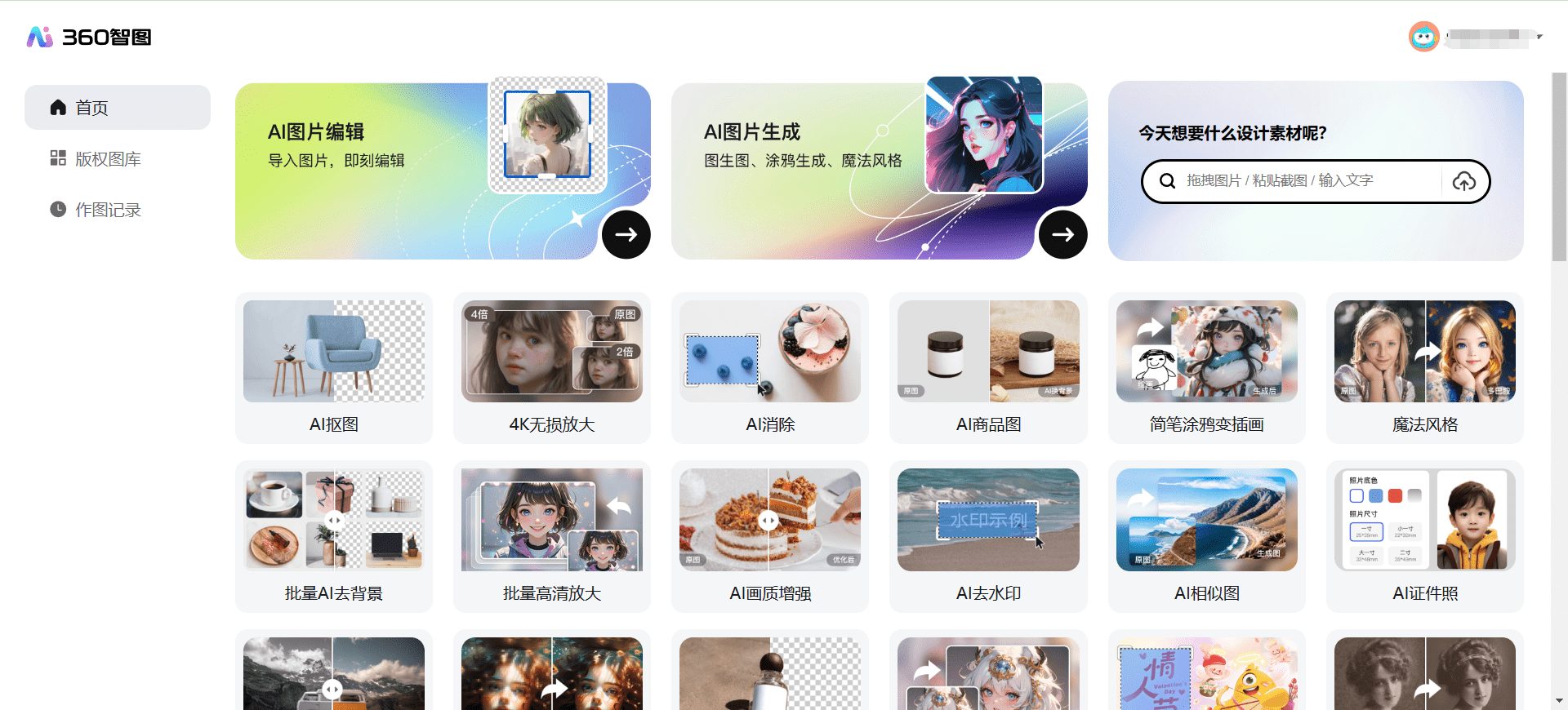
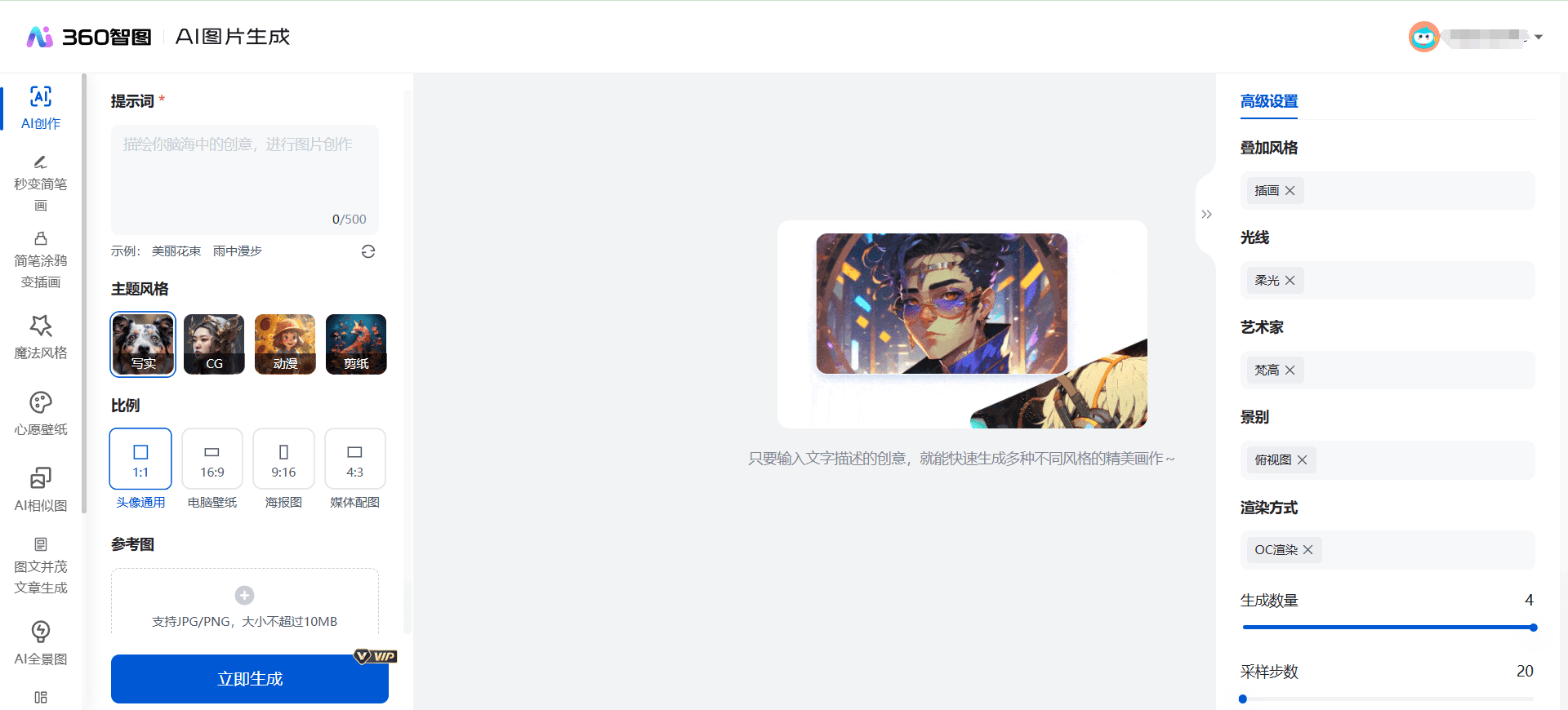
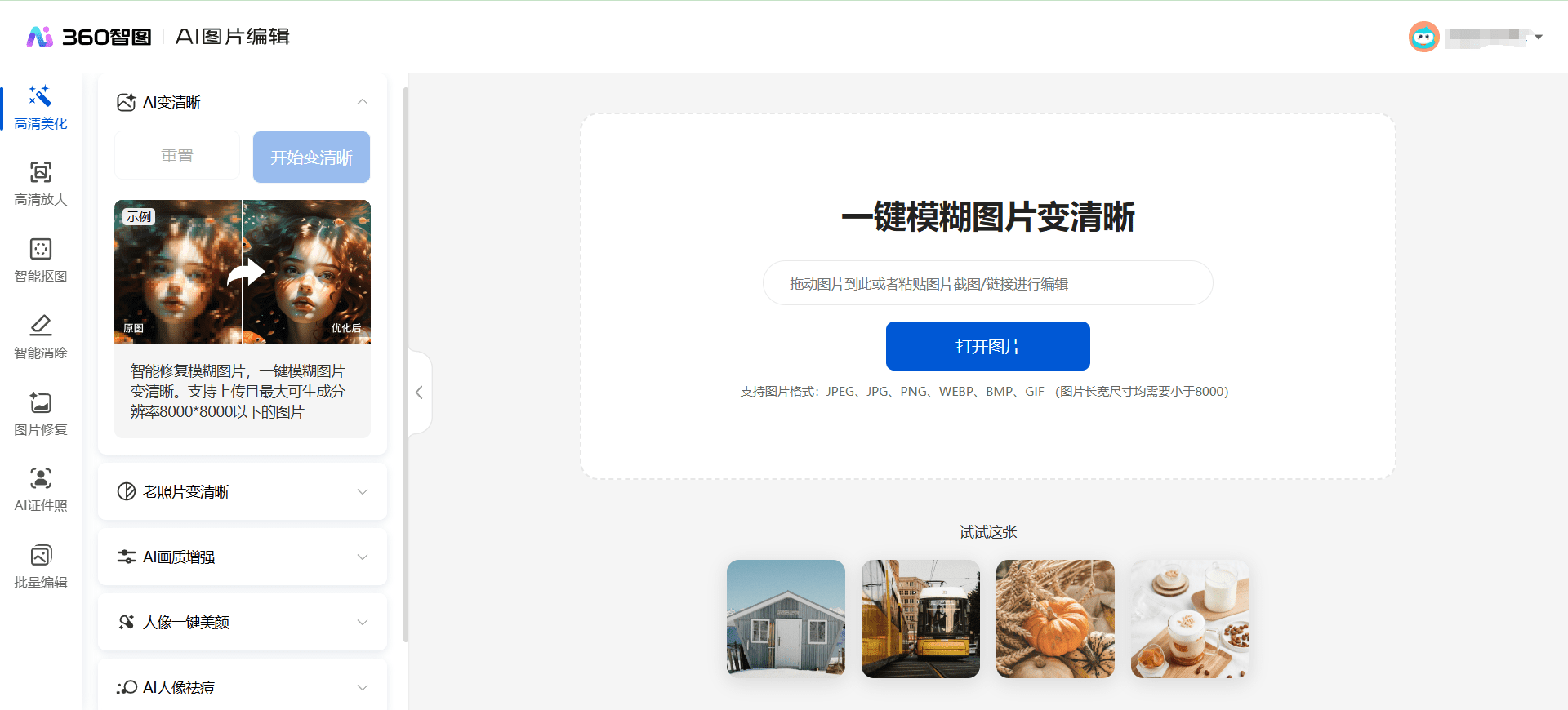
機能一覧
- スマート・キーイング写真内の被写体を自動的に識別してキーアウトし、透明な背景画像をすばやく生成します。
- 透かしを消すあなたの写真から透かしを簡単に削除し、その完全性を維持します。
- 画像修復不鮮明な写真や破損した写真を修復し、鮮明度を向上させます。
- AIドローイングユーザーが入力したテキストやスケッチをもとに、高品質な画像を生成します。
- スタイルシフト写真を油絵、水彩画など、さまざまなアートスタイルに変換します。
- 著作権検索ワンクリックで画像の著作権情報をチェックし、使用されている画像が著作権を侵害していないことを確認できます。
- バッチファイル画像のバッチ処理に対応し、作業効率を向上。
ヘルプの使用
スマート・キーイング
- 写真をアップロードするSmart Keying "機能をクリックし、処理したい画像をアップロードします。
- 自動キーイングこのシステムは自動的に画像内の被写体を認識し、透明な背景画像を生成するためにキーアウトします。
- 手動調整自動キーイングがうまく機能しない場合は、手動ツールを使って調整することができます。
- 画像をダウンロードキーイングが完了したら、"Download "ボタンをクリックして画像を保存します。
透かしを消す
- 画像を選択透かし除去」機能をクリックし、透かし除去が必要な画像を選択します。
- 透かしの自動除去画像から透かしを自動的に認識し、除去します。
- マニュアル修正自動透かし除去がうまくいかない場合は、手動で修正することができます。
- 画像を保存透かしの除去が終了したら、「保存」ボタンをクリックして画像を保存します。
画像修復
- 写真をアップロードする画像修復」機能をクリックし、修復したい画像をアップロードします。
- 自動修理画像の不鮮明な部分や破損した部分を自動的に修復します。
- 手動調整自動修復の結果に満足できない場合は、手動で調整することができます。
- 画像をダウンロード修正が完了したら、"Download "ボタンをクリックして画像を保存してください。
AIドローイング
- テキストやスケッチの入力AI Drawing "機能をクリックし、説明を入力するか、スケッチをアップロードする。
- 画像の生成入力された画像をもとに高画質な画像を生成します。
- 調整内容生成された画像は、細部の調整が可能です。
- 画像を保存調整が完了したら、"Save "ボタンをクリックして画像を保存します。
スタイルシフト
- 画像を選択スタイル変換」機能をクリックし、変換したい画像を選択します。
- スタイルを選ぶ油絵、水彩画など、変換したいアートのスタイルを選択します。
- 写真の変換選択されたスタイルに自動的に変換されます。
- 画像を保存変換が終わったら、「保存」ボタンをクリックして画像を保存します。
著作権検索
- 写真をアップロードする著作権検索」機能をクリックし、検索したい画像をアップロードします。
- 問い合わせ結果画像の著作権情報を自動的に照会し、結果を表示します。
- 詳細を見る検索結果のリンクをクリックすると、詳しい著作権情報が表示されます。
バッチファイル
- 機能の選択バッチ処理」機能をクリックし、バッチ処理したい写真を選択します。
- 写真をアップロードする: 処理が必要な画像を一括アップロードします。
- パラメータの設定バッチ処理のパラメータを任意に設定します。
- 加工開始処理開始」ボタンをクリックすると、自動的にバッチ処理が行われます。
- 画像をダウンロード処理完了後、一括ダウンロードが可能です。
© 著作権表示
記事の著作権 AIシェアリングサークル 無断転載はご遠慮ください。
関連記事

コメントはありません